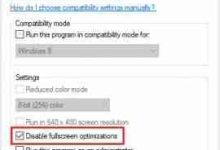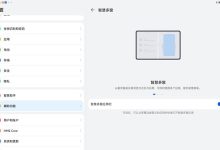首先尝试进入安全模式以排查服务器IP无法解析问题,可通过F8启动菜单、强制关机三次触发恢复环境或使用msconfig工具设置引导模式。
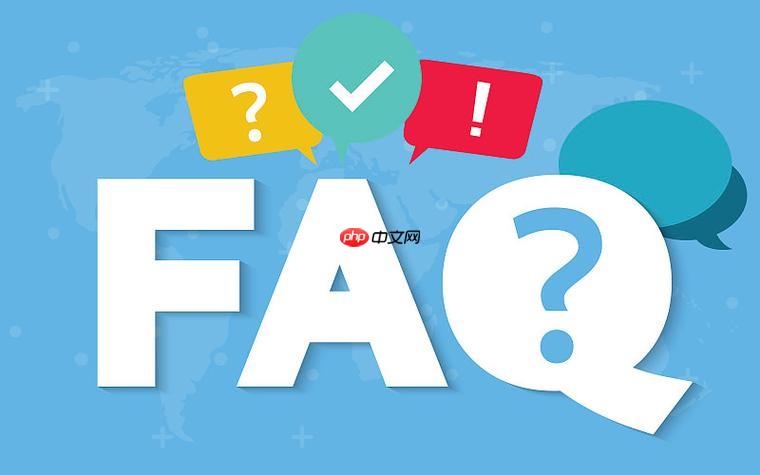
如果您尝试访问某个网站,但服务器无法访问,则可能是由于服务器 IP 地址无法解析。以下是解决此问题的步骤:
本文运行环境:Dell XPS 15,Windows 11
一、进入高级启动选项菜单
在电脑启动过程中按下 F8 键是为了调出高级启动选项菜单,该菜单提供多种启动模式选择,包括安全模式。若 F8 按键有效,屏幕将显示蓝色背景的选项列表。
1、开机时迅速反复按下 F8 键,直到出现高级启动选项界面。
2、使用键盘上的上下方向键移动光标至“安全模式”选项。
3、按下 Enter 键确认选择,系统将开始加载安全模式环境。
二、通过电源键强制中断启动进入恢复界面
当 F8 无法调出菜单时,可通过强制关机三次触发自动修复模式,从而进入安全模式设置界面。
1、在启动过程中长按电源键直至设备完全关机。
2、重复此操作三次,系统会识别为异常启动并自动进入 Windows 恢复环境(WinRE)。
3、选择“疑难解答” > “高级选项” > “启动设置”。
4、点击“重启”按钮,重启后按 4 或 F4 进入安全模式。
三、通过系统配置工具启用安全模式
若能正常进入桌面,可通过“系统配置”工具设置下次启动时进入安全模式。
1、按下 Win + R 打开运行窗口,输入 msconfig 并回车。
2、切换到“引导”选项卡,勾选“安全引导”,选择“最小”模式。
3、点击“应用”后重启计算机,系统将自动进入安全模式。
4、退出安全模式时需再次进入 msconfig 取消勾选“安全引导”。

 路由网
路由网